Sa manwal na ito, tatalakayin natin ang pamamaraan para ilapat ang mga itago sa Git.
Paano Mag-apply ng Stashes sa Git?
Upang maglapat ng mga stashes sa Git, una, mag-navigate kami sa lokal na repositoryo ng Git. Susunod, gumawa at magdagdag ng bagong file sa stage area. Pagkatapos, i-commit ang mga pagbabagong ginawa gamit ang commit message. Pagkatapos nito, isasagawa namin ang ' $ git itago 'utos na panatilihin ang mga pagbabago pansamantala at pagkatapos ay gamitin ang ' Nalalapat ang $ git stash ” utos na ilapat ang stash nang hindi inaalis ang mga ito mula sa stash stack.
Ngayon, tingnan ang pamamaraang ibinigay sa ibaba para ipatupad ang sitwasyon sa itaas!
Hakbang 1: Mag-navigate sa Git Repo
Una, patakbuhin ang ' cd ” utos upang lumipat sa lokal na repo ng Git:
$ cd 'C:\Mga Gumagamit \n azma\Git\demo'
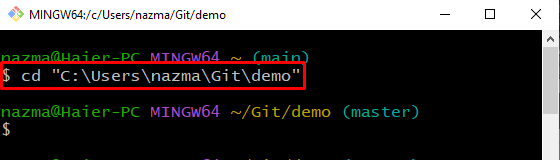
Hakbang 2: Lumikha ng File
Susunod, isagawa ang Git ' hawakan ” utos upang lumikha ng isang bagong file sa Git repo:
$ hawakan file.txt 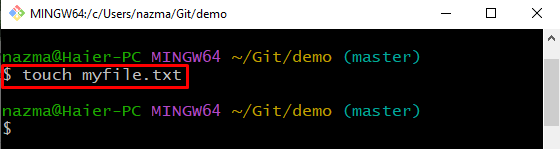
Hakbang 3: Magdagdag ng File
Idagdag ang bagong likhang file sa stage area mula sa working area:
$ git add myfile.txt 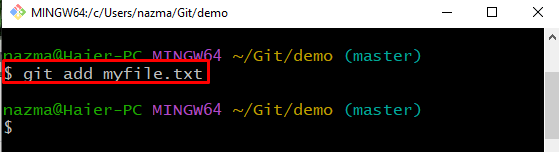
Hakbang 4: Magsagawa ng Mga Pagbabago
Ngayon, gumawa ng mga pagbabago sa Git repository at gumawa ng kaukulang mensahe na may ibinigay na opsyon ' -m ' nasa ' git commit ” utos:
$ git commit -m 'idinagdag ang file.txt' 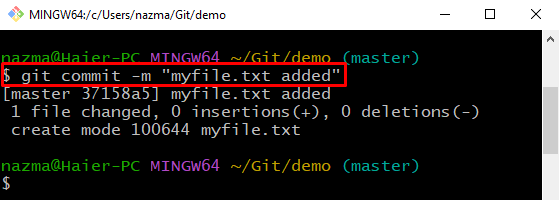
Hakbang 5: I-update ang File
Susunod, buksan at baguhin ang idinagdag na file gamit ang Git ' simulan ” utos na may pangalan ng file:
$ simulan ang myfile.txtAng file ay mabubuksan gamit ang editor, magdagdag ng teksto dito at baguhin ito:
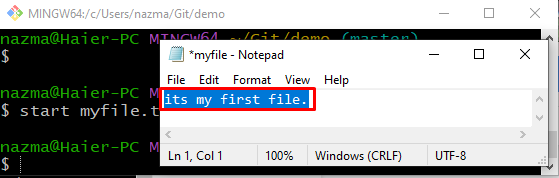
Hakbang 6: Magdagdag ng Mga Pagbabago
Susunod, idagdag ang lahat ng ginawang pagbabago sa Git repository sa pamamagitan ng pagsasagawa ng command sa ibaba:
$ git add . 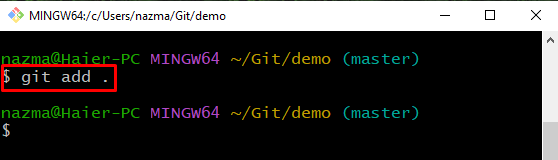
Hakbang 7: Lumikha ng Git Stash
Susunod, gamitin ang ibinigay na utos sa ibaba upang panatilihing pansamantalang nagbabago ang gumaganang direktoryo:
$ git stashAng output sa ibaba ay nagpapahiwatig na matagumpay naming nai-save ang kasalukuyang mga pagbabago para magamit sa ibang pagkakataon:
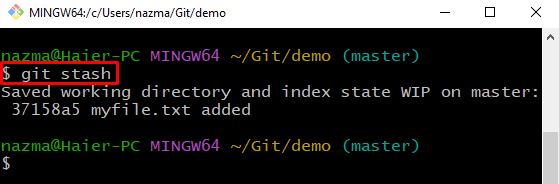
Hakbang 8: Ilista ang Git Stash
Upang ipakita ang mga kamakailang pagbabago, patakbuhin ang sumusunod na command:
$ git stash listahanAyon sa output sa ibaba, sa kasalukuyan, mayroon kaming dalawang stashes na may index na ' 0 'at' 1 ”:
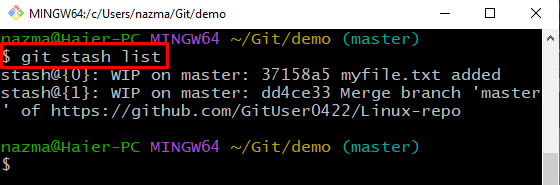
Hakbang 9: Ilapat ang Stash
Sa wakas, isagawa ang ' ilapat ang git stash ” utos upang ilapat ang pinakabagong Git stash:
$ git stash mag-applyMakikita na ang pinakabagong stash ay inilapat nang hindi inaalis ito mula sa stash stack na nagpapahiwatig na binago namin ang ' myfile.txt ”:
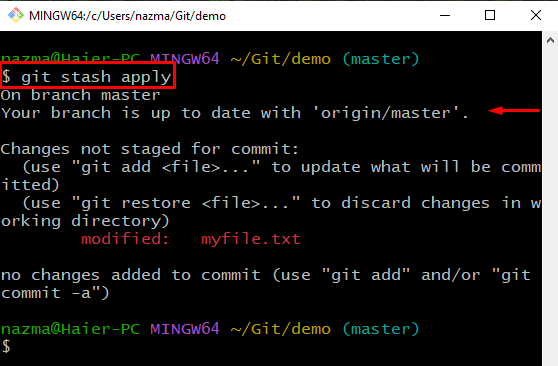
Tingnan natin ang susunod na seksyon upang alisan ng laman ang stash stack.
Paano Tanggalin ang Stash sa Git?
Kung gusto mong alisin ang mga stashes mula sa stack, patakbuhin ang command na ibinigay sa ibaba:
$ git stash malinaw 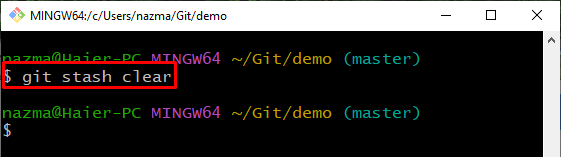
Ngayon, para matiyak ang proseso ng pag-aalis ng stashes, ilista ang stash stack:
$ git stash listahanAng snippet sa ibaba ay nagpapahiwatig na ang aming stash stack ay walang laman:
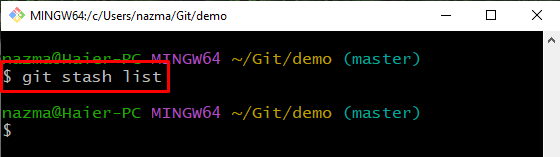
Nagbigay kami ng pinakamadaling pamamaraan para ilapat ang mga itago sa Git.
Konklusyon
Upang maglapat ng mga stashes sa Git, mag-navigate muna sa lokal na repositoryo ng Git. Pagkatapos, lumikha at idagdag ang file sa lugar ng entablado. Susunod, mag-commit ng mga pagbabago gamit ang commit message. Buksan ang bagong likhang file at i-update ito. Pagkatapos nito, isagawa ang ' $ git add . ” utos upang magdagdag ng mga pagbabago at pansamantalang hawakan ang gumaganang mga pagbabago sa direktoryo gamit ang “ $ git itago ”. Panghuli, isagawa ang ' Nalalapat ang $ git stash ” utos na ilapat ang mga estado nang hindi inaalis ang mga ito mula sa stash stack. Sa manwal na ito, inilarawan namin ang paraan upang ilapat ang mga itago sa Git.